नया कॉर्पोरेट बैज पाने के लिए, उपयोगकर्ता को अपने डिवाइस पर पुष्टि करने और खाता लिंक करने की प्रोसेस पूरी करनी होगी. इससे उनके बाहरी उपयोगकर्ता खाते को Google Wallet खाते से लिंक किया जाता है. इस दस्तावेज़ में, अलग-अलग प्लैटफ़ॉर्म पर इस प्रोसेस के बारे में सामान्य जानकारी दी गई है.
Android ऐप्लिकेशन से Google Wallet में कार्ड जोड़ना
इस सेक्शन में, सेवा देने वाली कंपनी के Android ऐप्लिकेशन से Google Wallet में कार्ड सेव करने का तरीका बताया गया है.
यूज़र फ़्लो
इन आंकड़ों में, Google Wallet के नज़रिए से कॉर्पोरेट बैज उपलब्ध कराने के लिए, उपयोगकर्ता फ़्लो दिखाया गया है.
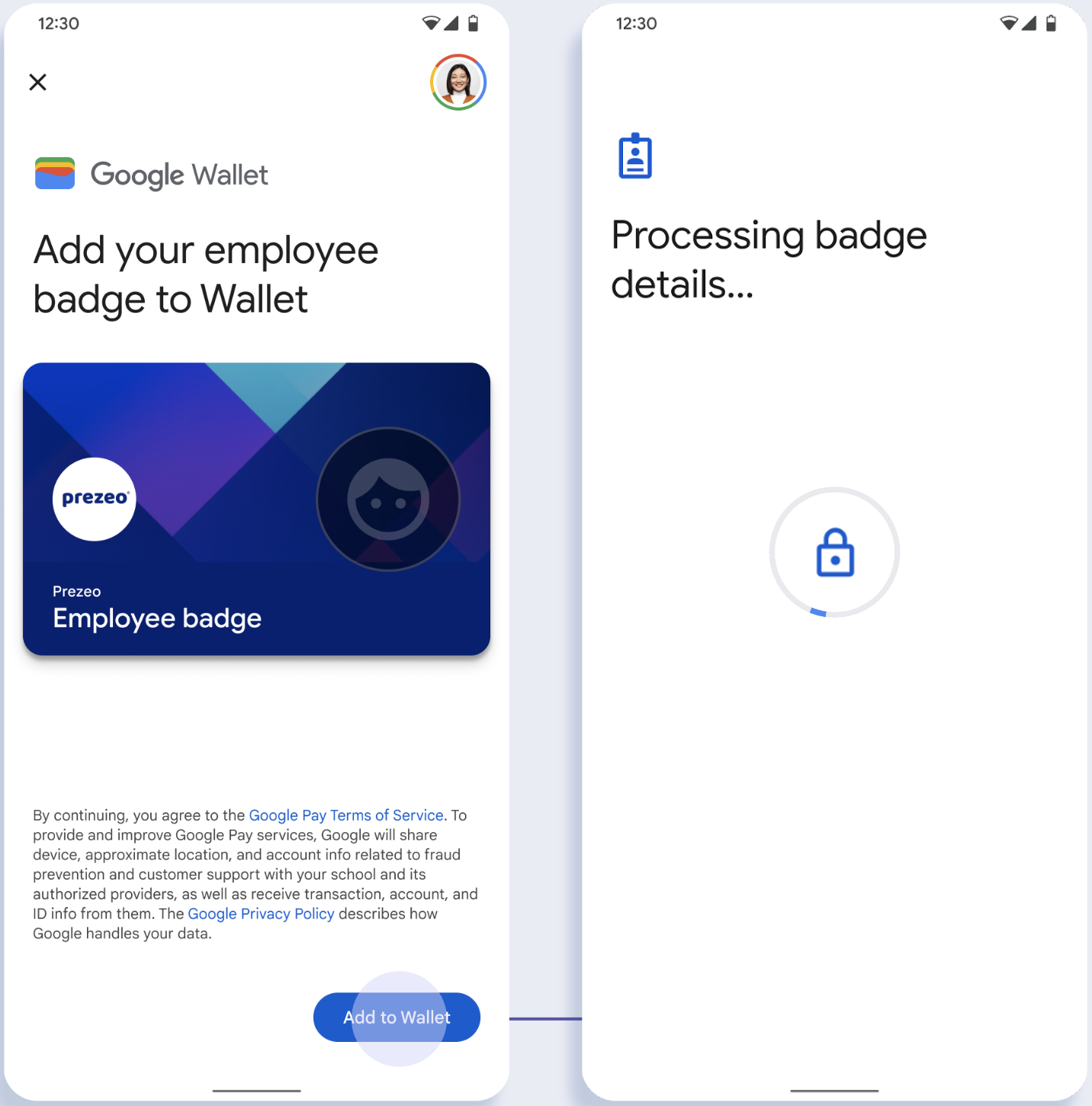
- नेटवर्क कनेक्टिविटी और शुरुआती सेवाओं को कॉन्फ़िगर करते समय, उपयोगकर्ता को कनेक्शन का ऐनिमेशन दिखता है.
- यह प्रोसेस पूरी होने के बाद, उपयोगकर्ता सेवा की शर्तें स्वीकार करता है और प्रोसेस जारी रखता है.
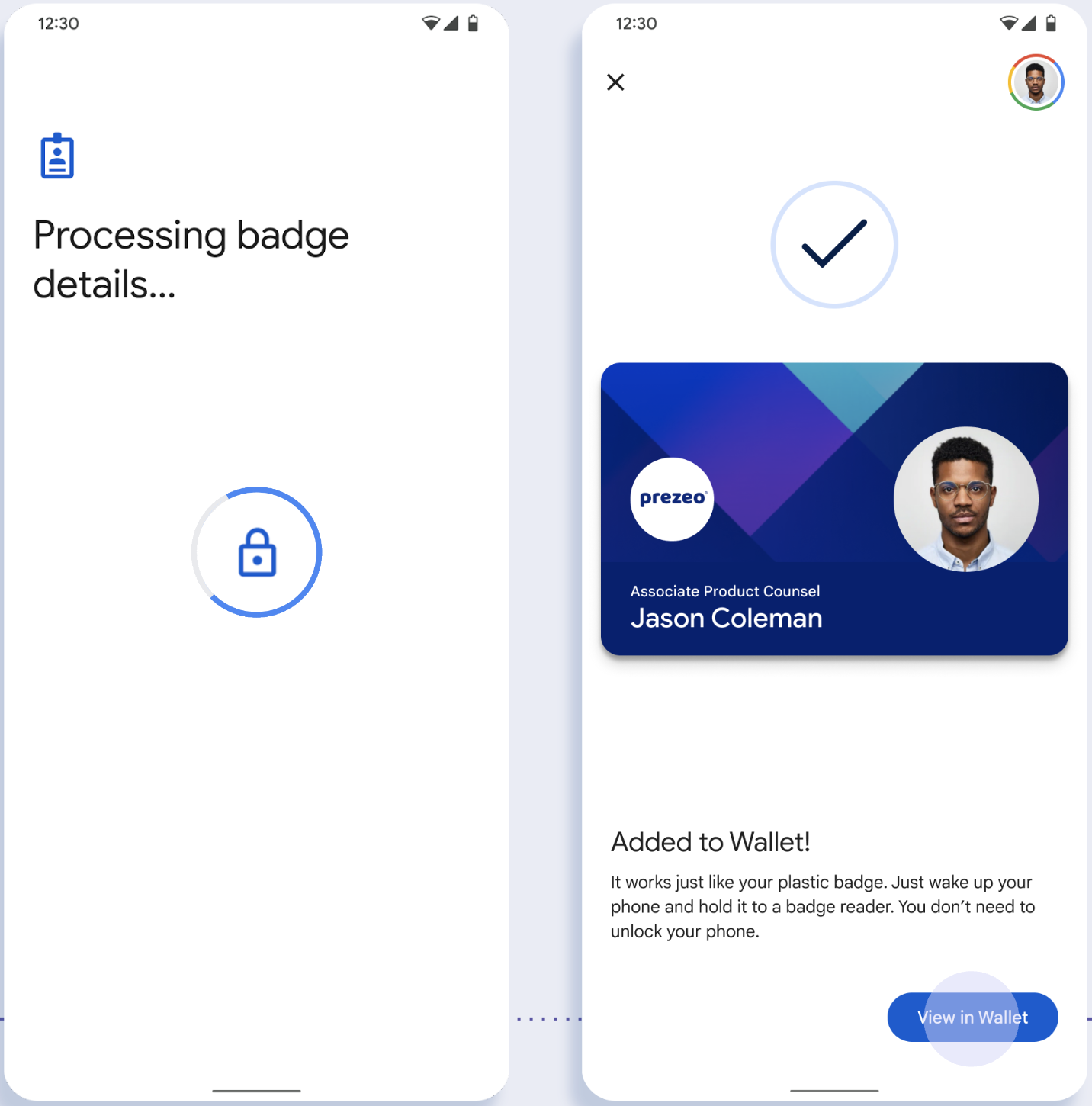
- बैकग्राउंड में चल रही सेवाएं, डिवाइस पर खाते का प्रावधान करती हैं. इस दौरान, उपयोगकर्ता को सेव करने का ऐनिमेशन दिखता है.
- सेवाएं पूरी होने के बाद, आपको स्क्रीन पर 'हो गया' दिखेगा.
- अगर उपयोगकर्ता के डिवाइस पर Google Wallet ऐप्लिकेशन पहले से मौजूद नहीं है, तो उसे अगली स्क्रीन पर इसे डाउनलोड करने के लिए कहा जा सकता है.
खास बातें
- अगर कार्ड पहले से ही चुने गए Google खाते में सेव है, तो उपयोगकर्ता को Google Wallet ऐप्लिकेशन में कार्ड खोलने का लिंक दिखाया जाता है. यहां वह कार्ड की जानकारी देख सकता है.
- अगर कार्ड को किसी ऐसे Google खाते में सेव किया गया है जिसमें उपयोगकर्ता ने लॉग इन नहीं किया है, तो उसे एक मैसेज मिलता है. इसमें बताया जाता है कि किसी दूसरे Google खाते में पहले से ही वह कार्ड सेव है.
- अगर उपयोगकर्ता कार्ड जोड़ने की कोशिश करता है और उसके पास Google खाता नहीं है, तो उसे खाता बनाने का अनुरोध दिखेगा. Google खाता बनाने के बाद, फ़्लो सामान्य तरीके से जारी रहता है.
- कॉर्पोरेट बैज की सुविधा देने वाले ऐप्लिकेशन को Google Play services API के साथ इंटिग्रेट करना होगा. हालांकि, सेवा देने वाली कंपनी के ऐप्लिकेशन से Google Play services को किए गए तरीके के कॉल, Google Play services के सार्वजनिक तौर पर डिस्ट्रिब्यूट किए गए वर्शन में उपलब्ध नहीं हैं. सेवा देने वाली कंपनी के ऐप्लिकेशन डेवलपर को, कुछ तरीकों को कॉल करने के लिए कस्टम मॉड्यूल जोड़ने और उनका ऐक्सेस पाने की ज़रूरत होती है. ज़्यादा जानकारी के लिए, सेवा देने वाली कंपनी से संपर्क करें.
Android ऐप्लिकेशन से, Wearable डिवाइस पर Google Wallet में कार्ड जोड़ना
उपयोगकर्ता, अपने फ़ोन पर प्रोविज़निंग फ़्लो शुरू करके और एक Wearable डिवाइस चुनकर, अपने Wearable डिवाइसों को प्रोविज़न कर सकते हैं. जैसा कि इस इमेज में दिखाया गया है:
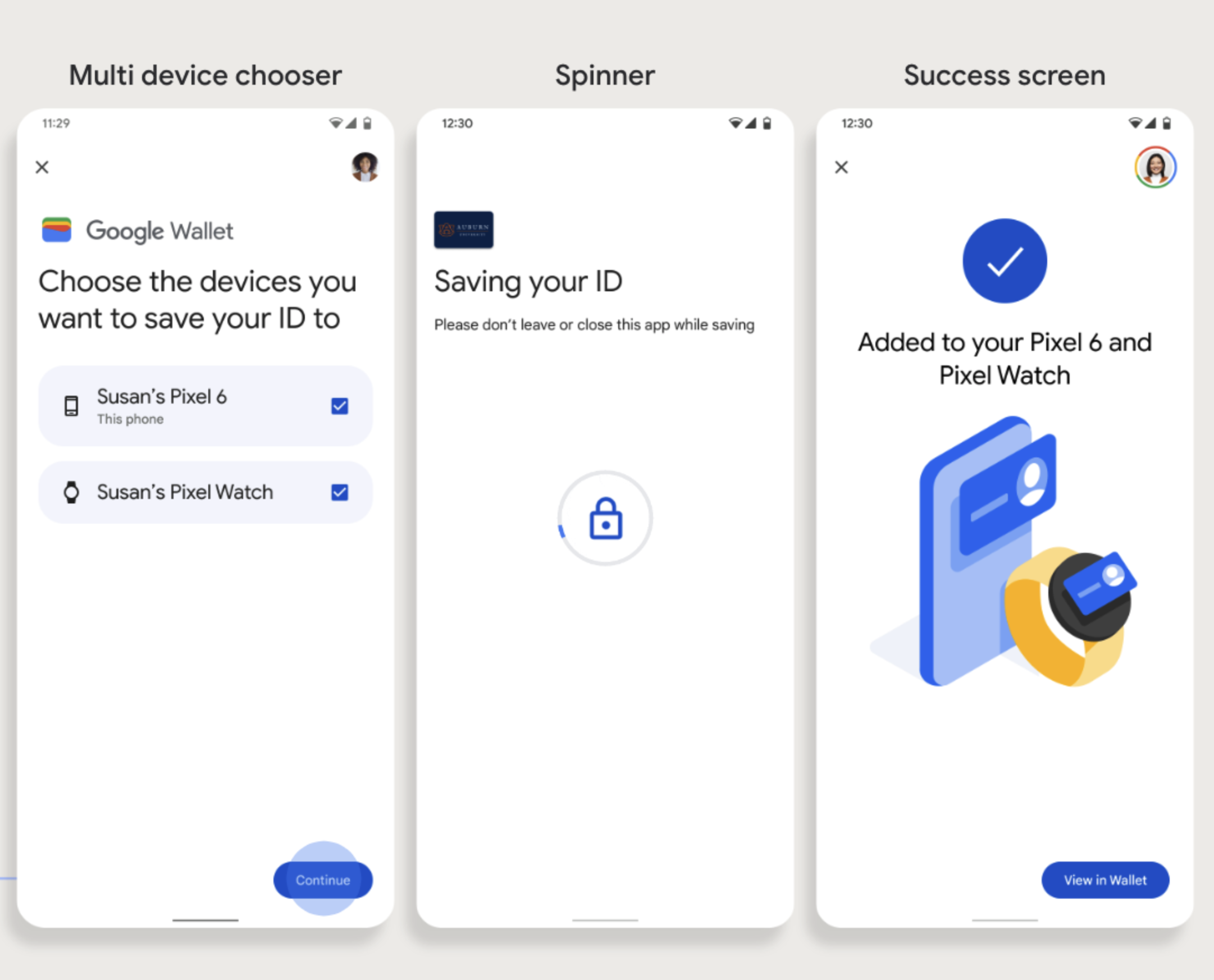
खास बातें
- वियरेबल डिवाइस पर कार्ड की सुविधा चालू करने के लिए, ऐसे फ़ोन की ज़रूरत होती है जिस पर कार्ड की सुविधा चालू की जा सकती हो. इसलिए, दोनों को पेयर करना ज़रूरी है.
- उपयोगकर्ता, एक ही फ़्लो में अपने फ़ोन और Wearable डिवाइस पर इसे चालू कर सकते हैं. इसके अलावा, वे फ़ोन पर इसे चालू करने के बाद, Wearable डिवाइस पर इसे चालू करने के लिए फ़्लो को फिर से शुरू कर सकते हैं.
- सेवा देने वाली कंपनी को यह तय करना चाहिए कि उपयोगकर्ता सिर्फ़ एक Wearable डिवाइस को चालू कर पाएं.
- अगर किसी Wearable को फ़ोन से अनपेयर कर दिया जाता है, तो डिजिटल कार्ड डिवाइस पर ही रहता है. हालांकि, उपयोगकर्ता पहले Wearable से कार्ड को हटाए बिना, दूसरे Wearable पर कार्ड को प्रोविज़न नहीं कर पाएगा.
- मोबाइल और इंटरनेट सेवा देने वाली कंपनी से, Wearable Provisioning की सुविधा के बारे में पूछें.
- कॉर्पोरेट बैज की सुविधा देने वाले ऐप्लिकेशन को Google Play services API के साथ इंटिग्रेट करना होगा. हालांकि, सेवा देने वाली कंपनी के ऐप्लिकेशन से Google Play services को किए गए तरीके के कॉल, Google Play services के सार्वजनिक तौर पर डिस्ट्रिब्यूट किए गए वर्शन में उपलब्ध नहीं हैं. सेवा देने वाली कंपनी के ऐप्लिकेशन डेवलपर को, कुछ तरीकों को कॉल करने के लिए कस्टम मॉड्यूल जोड़ने और उनका ऐक्सेस पाने की ज़रूरत होती है. ज़्यादा जानकारी के लिए, सेवा देने वाली कंपनी से संपर्क करें.
किसी वेबसाइट से Google Wallet में पास जोड़ना
इस सेक्शन में, कार्ड जारी करने वाली कंपनी की वेबसाइट से Google Wallet में कार्ड सेव करने के तरीके के बारे में बताया गया है.
पहला चरण: वेबसाइट में साइन इन करना
इस फ़्लो का पहला चरण, पास जारी करने वाली कंपनी की वेबसाइट पर साइन इन करना और 'Google Wallet में जोड़ें' बटन को चुनना है.

दूसरा चरण: Google से साइन इन करना
उपयोगकर्ता, 'Google से साइन इन करें' प्रोसेस पूरी करता है. इसके बाद, उसे जारी करने वाली कंपनी की वेबसाइट पर एक लोडिंग स्क्रीन दिखती है. इसके बाद, उसे अगले चरण में Google Wallet पर रीडायरेक्ट कर दिया जाता है.
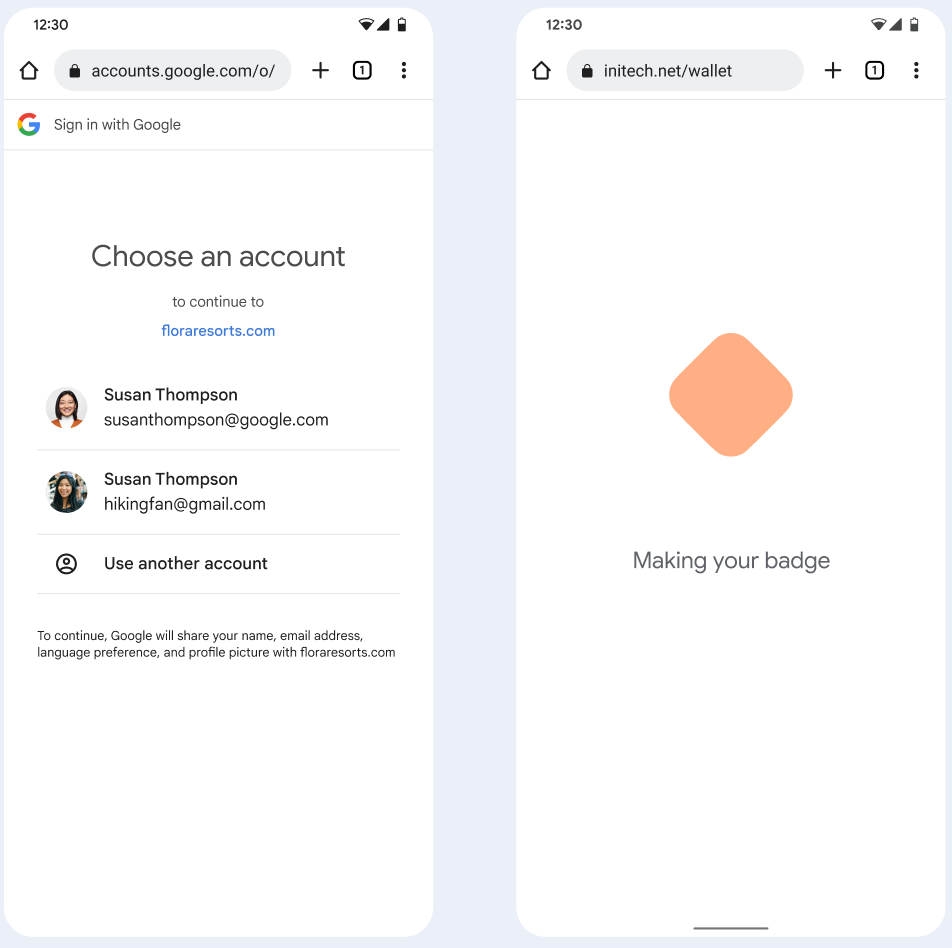
तीसरा चरण: प्रोविज़निंग पूरी करना
उपयोगकर्ता, Google Wallet में प्रोविज़निंग की प्रोसेस पूरी करता है.
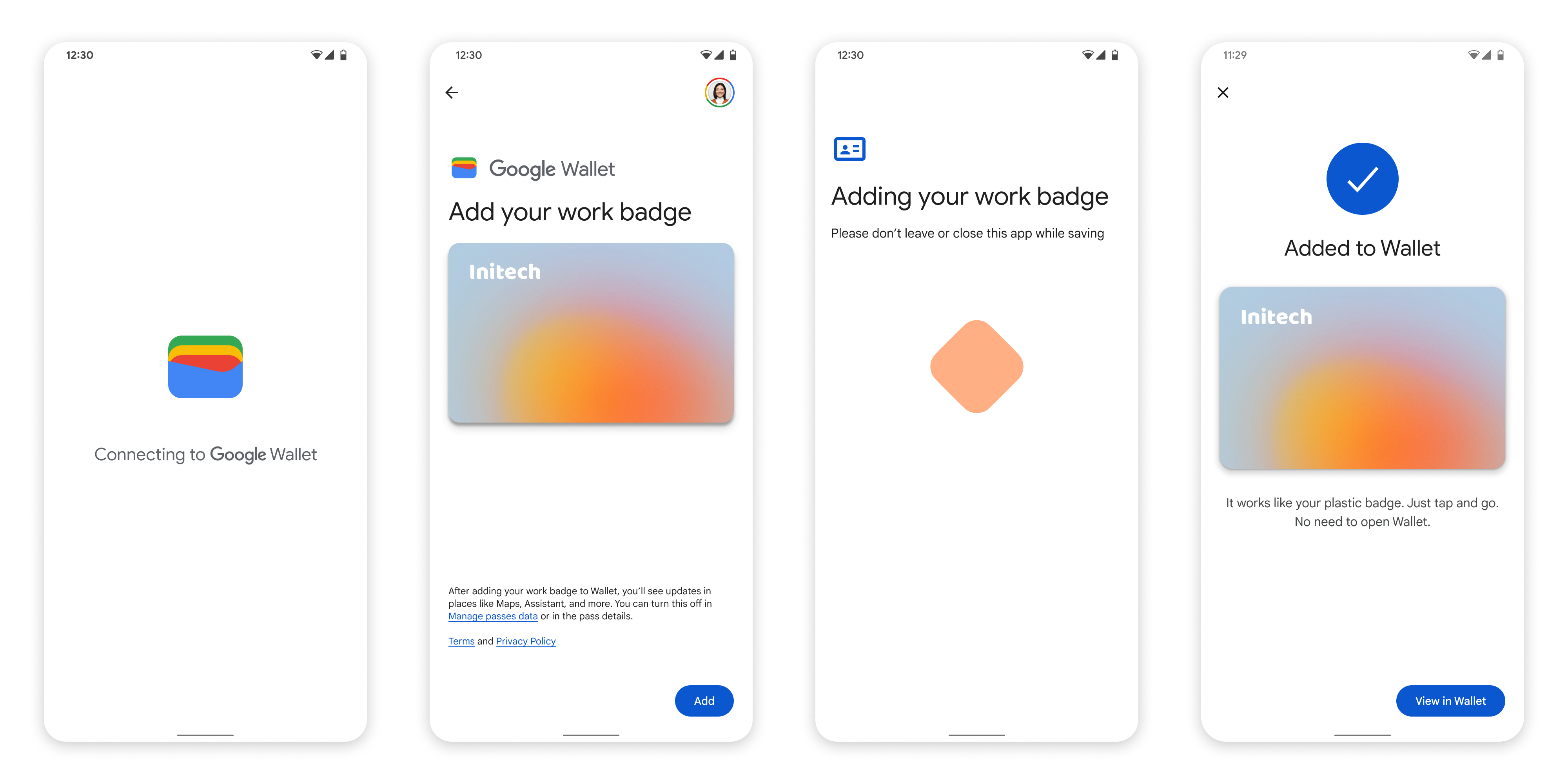
वर्क प्रोफ़ाइल में मौजूद किसी ऐप्लिकेशन से Google Wallet में कार्ड जोड़ना
अगर किसी व्यक्ति ने अपने Android डिवाइस की वर्क प्रोफ़ाइल में सेवा देने वाली कंपनी का ऐप्लिकेशन इंस्टॉल किया है, तो भी वह Google Wallet में कॉर्पोरेट बैज जोड़ सकता है. Google Wallet, उसकी निजी प्रोफ़ाइल में चलता है. जब कोई उपयोगकर्ता वर्क प्रोफ़ाइल में मौजूद किसी ऐप्लिकेशन में जाकर, Google Wallet में जोड़ें बटन पर टैप करता है, तो Google Wallet उसे निजी प्रोफ़ाइल में मौजूद Google Wallet ऐप्लिकेशन पर ले जाता है. यहां उपयोगकर्ता, अपने कार्ड की जानकारी जोड़ सकता है. कार्ड को मैनेज करने का तरीका, उसी तरह काम करता है जिस तरह निजी प्रोफ़ाइल से सीधे कार्ड सेव करने पर काम करता है.

